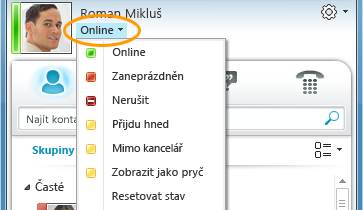Stav stavu můžete nastavit ručně, abyste mohli určit, jak nebo jestli chcete, aby vás lidé kontaktovali. Ve výchozím nastavení je váš stav založený na Outlook Kalendář Microsoftu. Pokud je například schůzka aktuálně naplánovaná v Outlook, zobrazí se váš stav v komunikačním softwaru Microsoft Lyncu 2010 jako "Na schůzce".
Když jste ve zvukovém hovoru nebo videohovoru, indikátor stavu se zobrazí červeně, jako zaneprázdněný a váš stav se aktualizuje na "Při hovoru". Součástí vašeho stavu může být osobní poznámka, která se zobrazí v seznamu kontaktů , na kartě kontaktu a v informačním kanálu o aktivitách vašich kontaktů.
Co chcete dělat?
Změna stavu
Pokud chcete změnit stav stavu, postupujte takto:
-
V horní části hlavního okna Lyncu klikněte na nabídku stavu pod vaším jménem.
-
V rozevíracím seznamu klikněte na příslušný stav. Pokud se chcete vrátit ze stavu, který jste nastavili, a nechat Lync 2010 automaticky aktualizovat váš stav, klikněte na Resetovat stav.
Další informace o nastavení možností stavu stavu najdete v tématu Řízení přístupu k informacím o stavu.
Výběr odpovídajícího stavu
Ujistěte se, že jste nastavili svůj stav na odpovídající stav. Následující tabulka popisuje každý stav, který pro vás ostatní vidí, co jednotlivé stavy znamenají a které si můžete nastavit sami.
|
Stav |
Popis |
Jak se tenhle stav nastavuje |
|
|
Jste online a uživatelé vás můžou kontaktovat. |
Lync tenhle stav nastaví, když zjistí, že používáte počítač. Tenhle stav ale můžete nastavit i sami, pokud chcete, aby ostatní uživatelé viděli, že jste v kanceláři, i když zrovna nepracujete na počítači. |
|
|
Máte práci a nechcete, aby vás ostatní rušili. |
Lync tento stav nastaví, když máte podle Outlook Kalendář událost. Tento stav můžete taky sami vybrat pomocí šipky rozevírací nabídky. |
|
|
Právě se v Lyncu účastníte hovoru (mezi dvěma stranami) a nechcete, aby vás někdo vyrušoval. |
Lync tento stav nastaví, když zjistí, že se účastníte hovoru Lyncu. |
|
|
Jste na schůzce a nechcete, aby vás někdo vyrušoval. |
Lync tento stav nastaví, když zjistí, že se účastníte online schůzky Lyncu, nebo když jste podle Outlook kalendáře naplánovaní na schůzku. |
|
|
Účastníte se konferenčního hovoru Lyncu (schůzka Lyncu se zvukem) a nechcete, aby vás někdo vyrušoval. |
Lync tenhle stav nastaví, když zjistí, že se účastníte konferenčního hovoru v Lyncu. |
|
|
Nechcete, aby vás někdo vyrušoval, a chcete, aby se vám zobrazovala upozornění na konverzaci odesílaná jen lidmi z vaší pracovní skupiny. |
Tenhle stav vyberete sami kliknutím na šipku rozevíracího seznamu. |
|
|
Na krátkou chvíli si potřebujete odběhnout od počítače. |
Tenhle stav vyberete sami kliknutím na šipku rozevíracího seznamu. |
|
|
Jste přihlášení, ale váš počítač je nečinný nebo jste byli od počítače po určitou dobu pryč. |
Lync nastaví váš stav na neaktivní, když je váš počítač nečinný pět minut, a "pryč", když je váš stav neaktivní po dobu pěti minut. (Chcete-li tyto výchozí hodnoty změnit, klikněte na tlačítko Tlačítko Možnosti |
|
|
Nejste v práci a ostatní uživatelé vás nemůžou kontaktovat. |
Tenhle stav vyberete sami kliknutím na šipku rozevíracího seznamu. |
|
|
Nejste přihlášeni. Stav Offline se zobrazí taky uživatelům, pro které jste zobrazení vašeho stavu zablokovali. |
Lync tenhle stav nastaví, když se odhlásíte z počítače. |
|
|
Váš stav není znám. |
Tento stav se může zobrazit kontaktům, kteří nepoužívají Lync jako svůj program pro zasílání rychlých zpráv. |
Poznámka: Když v Outlook zapnete oznámení mimo kancelář, zobrazí se v Lyncu také poznámka, kterou napíšete do Outlook, a vedle vašeho stavu se zobrazí červená hvězdička nebo hvězdička.
V závislosti na tom, jaký vztah ochrany osobních údajů má kontakt, uvidí o vás různé množství informací o stavu. Další informace o nastavení vztahů ochrany osobních údajů najdete v tématu Řízení přístupu k informacím o stavu.
Přidání a zobrazení osobní poznámky
Stavy stavu jsou v Lyncu předem nastavené a nedají se přizpůsobit ani přidat do. Pokud ale chcete svým kontaktům poskytnout další podrobnosti o tom, kde se nacházíte nebo co děláte, můžete v horní části hlavního okna Lyncu napsat osobní poznámku, třeba "Práce z domova". Poznámka se zobrazí s kartou kontaktu a pokud chcete, v informačním kanálu o aktivitách vašich kontaktů.
Pokud je poznámka dlouhá, může se zdát oříznutá. Pokud ho chcete rozbalit, udělejte jednu z těchto věcí:
-
V seznamu Kontakty klikněte na šipku dolů pod tlačítkem Volat .
-
Na kartě kontaktu nasměrujte na poznámku.
Pokud chcete osobní poznámku zakázat, vymažte ji, aby byla prázdná.
Přidání nebo odstranění oznámení mimo kancelář
Pokud se váš účet Lyncu synchronizuje s vaším Outlook kalendářem, zobrazí se v Lyncu při každém zapnutí oznámení mimo kancelář v Outlook jako vaše osobní poznámka. Když tedy například budete na dovolené, nastavili byste oznámení o mimo kancelář v Outlook, které značí, že jste na dovolené (a další informace, jako jsou data a jestli budete kontrolovat e-mail). Toto oznámení se pak vloží na kartu kontaktu, která se zobrazí vašim kontaktům. Až se vrátíte z dovolené, nezapomeňte si oznámení o nepřítomnosti vypnout.
Zapnutí oznámení v Outlook:
-
Klikněte na kartu Soubor v Outlook, klikněte na tlačítko Automatické odpovědi, klikněte na Odeslat automatické odpovědi, napište zprávu mimo kancelář a naplánujte ji pro zobrazení.
Vypnutí oznámení v Outlook a tím odebrání zprávy ze zobrazení Lyncu:
-
Klikněte v Outlooku na kartu Soubor a potom na panelu Automatické odpovědi na tlačítko Vypnout. (Může trvat až třicet minut, než poznámka zmizí z zobrazení Lyncu.)
Synchronizace účtů Lyncu a Outlook:
-
V hlavním okně Lyncu klikněte na tlačítko Možnosti.
-
Klikněte na Osobní.
-
Zaškrtněte políčko Aktualizovat stav na základě informací kalendáře.
-
Pokud chcete synchronizovat účty Lyncu a Outlook, zaškrtněte políčko Zobrazit informace o Office kontaktům v relacích ochrany osobních údajů Přátelé a Rodina, Pracovní skupina a Kolegové. (Pokud je nechcete mít synchronizované, zaškrtnutí políčka zrušte.)